Webサイトの作り方を4つ紹介!手順・注意点・おすすめのツールなども解説
Studio
2024.08.21
Updated:2025.05.15
本記事ではWebサイトの作り方を複数取り上げ、それぞれの作り方における必要な費用・時間を解説します。具体的な手順やおすすめのツールも紹介するので、Webサイトの制作を考えている方はぜひご覧ください。

Studio
2024.08.21
Updated:2025.05.15
本記事ではWebサイトの作り方を複数取り上げ、それぞれの作り方における必要な費用・時間を解説します。具体的な手順やおすすめのツールも紹介するので、Webサイトの制作を考えている方はぜひご覧ください。

Webサイトの作り方はいくつか存在し、それぞれにメリット・デメリットがあります。Webサイトを作る際は、それぞれの作り方の特徴を把握したうえで、自分にあった作り方を選ぶことが大切です。
本記事では、Webサイトの作り方を4つ取り上げ、費用や時間などを紹介します。また、Webサイトを作る際の具体的な手順や注意点、おすすめのツールなども解説します。
Webサイトの作り方は、大きくわけて「ノーコードツール」「サイト管理ツール」「サイト制作会社へ依頼」「自作する」の4つに分類できます。それぞれの詳細を解説します。
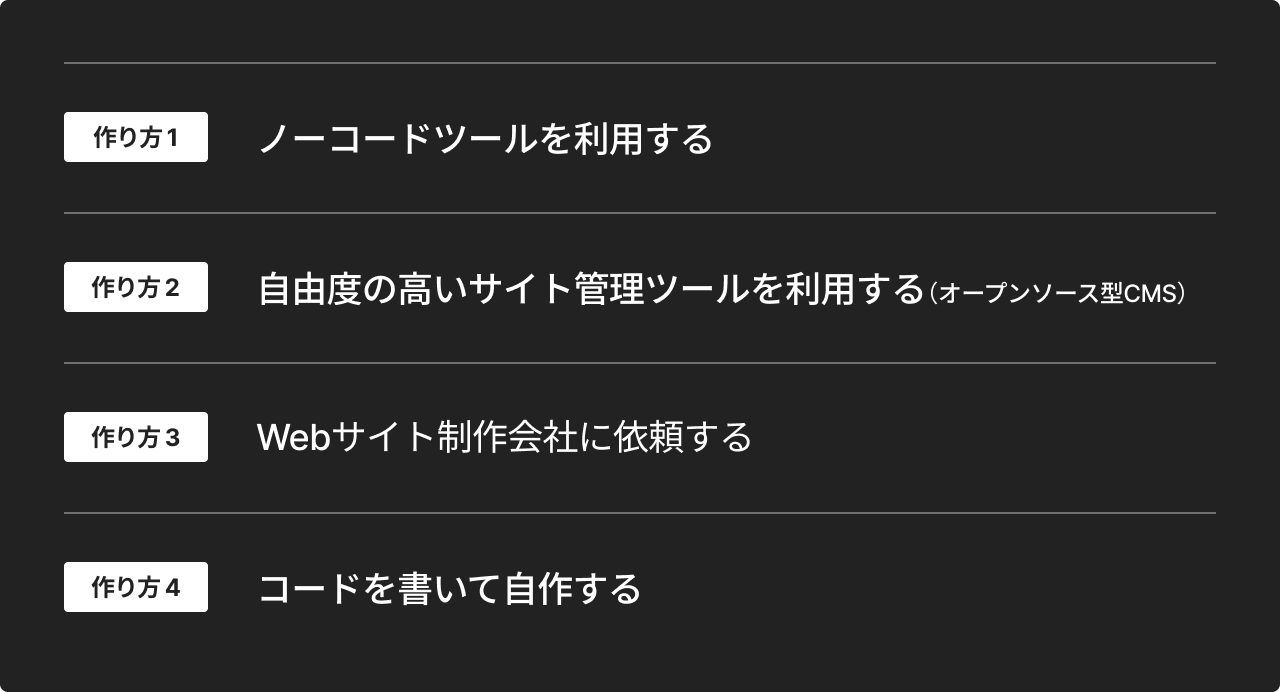
それぞれの特徴を頭に入れて、どの作り方でWebサイトを準備するか考えてみてください。
ノーコードツールとは、コーディングの知識がなくてもWebサイトを制作できるツールです。ノーコードWeb制作プラットフォームのStudioをはじめ、さまざまな種類があります。
ノーコードツールを利用する場合はツールの使い方を学ぶ必要がありますが、言語習得に比べると、学習に要する時間は少ないです。そのため、比較的短い時間でWebサイトを制作できます。
また、制作会社にWebサイト制作を依頼するケースに比べて、費用がかかりにくい点もメリットです。
一方で、Webサイトを公開した後の更新作業・メンテナンスなどを自分で行う必要がある点は注意が必要です。
Webサイトを制作する場合、ノーコードツールだけでなく、CMS(コンテンツ・マネジメント・システム)と呼ばれるサイト管理ツールを使う手もあります。
CMSはノーコードツールに比べると、デザインや機能面でのカスタマイズ性が高い点が特徴です。コーディングの知識を活かせば、より自分好みのWebサイトを制作できます。
注意点として、CMSを使う場合は、Webサイトの公開に必要なサーバー・ドメインを自分で契約する必要があります。
Webサイトの制作を請け負っている会社に依頼すれば、Webサイトを高いクオリティで制作してくれます。
Webサイト制作に労力をかける必要がなく、他の仕事に集中できる点が最大のメリットです。制作会社との契約内容によっては、Webサイト公開後の更新・メンテナンスもお願いできます。
しかし、ほかのWebサイトの作り方に比べると多額の費用がかかる点がデメリットです。また、制作力が低いWebサイト制作会社を選んでしまうと、思い通りのWebサイトを作れないリスクもあります。
Webサイトは、基本的にHTML/CSSと呼ばれる言語で作られています。HTML/CSSの書き方を学習すれば、自分でWebサイトを作成可能です。
HTML/CSSを学習することは、自身のスキルアップにつながります。将来的にWebサイト制作の仕事を請け負える可能性も生まれます。
しかし、HTML/CSSを習得するには最低でも半年ほど見積もる必要があり、Webサイトをできるだけ早く公開したい場合は不向きです。
また、スクールの通学費など、HTML/CSSの学習に費用がかかる点にも注意です。
Webサイトの作り方を決める際は、それぞれの作り方でかかる費用・時間を把握することがおすすめです。ここからは、Webサイトの以下の4つの作り方について、Webサイト制作にかかる費用・時間の目安を紹介します。
作り方 | Webサイト公開までの費用 | 維持費(月額) | 公開までの所要時間 |
ノーコードツールを利用する場合 | 2,000~5,000円 | 0~10,000円程度 | 3日程度 |
オープンソース型CMSを利用する場合 | 2,000~5,000円 | 0~5,000円程度 | 2週間~3ヶ月 |
Webサイト制作会社に依頼する場合 | 50~300万円 | 20,000円~ | 2~6ヶ月 |
言語を学習して自作する場合 | 学習費:10万円以上 | 1,000~5,000円程度 | 6ヶ月以上 |
Webサイト公開までに必要な費用・時間は、実際に制作するWebサイトの規模によって変動します。以下で紹介する費用・時間は、あくまで目安として頭に入れておきましょう。
ノーコードツールを利用する場合、Webサイト制作にかかる費用の目安は以下の通りです。
Webサイト公開までの費用 | 維持費(月額) | 公開までの所要時間 |
2,000~5,000円 | 0~10,000円程度 | 3日程度 |
ノーコードツールを利用する場合、サイト公開までの費用としてドメイン取得費の2,000~5,000円が必要です。また、維持費として月額料金の支払いが発生します。一部ツールではドメイン利用と維持費をセットで安く利用できるプランもあり、お得に始めることが可能です。
月額無料で利用できるノーコードツールもありますが、独自ドメインの利用や機能制限があるケースが多いです。
有料のノーコードツールの場合、月額料金の相場はおよそ3,000~10,000円です。
ノーコードツールを利用する場合、速ければ制作開始から3日程度で公開できます。ほかの作り方よりスピーディーにWebサイトを公開できる点がメリットです。
しかし、高度なデザイン表現・機能についてはノーコードツールで対応できない可能性があるので注意しましょう。
オープンソース型CMSを利用する場合、Webサイト制作にかかる費用の目安は以下の通りです。
Webサイト公開までの費用 | 維持費(月額) | 公開までの所要時間 |
2,000~5,000円程度 | 0~5,000円程度 | 2週間~3ヶ月 |
オープンソース型CMSは基本的に無料で使用できますが、サーバーとドメインの取得に出費が発生します。
サイト公開までの費用として、ドメイン取得費の2,000~5,000円が必要です。サイト公開後の維持費はサーバーとドメインの更新費用で、月額1,000~5,000円程度が目安です。
オープンソース型CMSはノーコードツールに比べると使い方を学ぶのが難しく、覚えるのに少し時間がかかります。Webサイトを公開するためにサーバー・ドメインの設定も必要なので、制作開始から公開まで1ヶ月は見積もったほうが良いです。
また、Webサイト公開後はサーバーの保守運用作業が発生する点も注意しましょう。
Webサイト制作会社に依頼する場合、Webサイト制作にかかる費用の目安は以下の通りです。
Webサイト公開までの費用 | 維持費(月額) | 公開までの所要時間 |
50~300万円 | 20,000円~ | 2~6ヶ月 |
Webサイト公開までの費用は、制作会社やWebサイトの規模によって大きく異なりますが、最低でも20万円は見積もったほうが良いです。
また、維持費はWebサイトの保守契約内容によって変動しますが、サーバー・ドメインの保守点検や更新費用もあわせて最低でも毎月10,000円以上かかると思っておきましょう。
Webサイト制作会社に依頼する場合、打ち合わせや制作物のチェックなど、コミュニケーションにかける時間が多く発生します。実際の制作期間も踏まえると、公開までの所要時間は2~6ヶ月と少し長めです。
言語を学習して自作する場合、Webサイト制作にかかる費用の目安は以下の通りです。
Webサイト公開までの費用 | 維持費(月額) | 公開までの所要時間 |
学習費:10万円以上 | 1,000~5,000円程度 | 6ヶ月以上 |
言語を学習して自作する場合、学習時間や費用がかかる点に注意です。スクールを利用する場合、基本的に10万円以上の費用がかかると思っておきましょう。
また、オープンソース型CMSを利用する場合と同様、Webサイトを公開するためにサーバーやドメインを自分で準備する必要があります。そのため、ドメインの取得費とサーバー・ドメインの維持費も必要です。
Webサイト公開までの所要時間も長く、言語を習得するために最低6ヶ月以上はかかります。
Webサイトを制作するにあたって、具体的な手順を把握しておくと制作をスムーズに進められます。ここからは、Webサイトの作り方の手順として、どういった流れを踏めば良いか解説します。
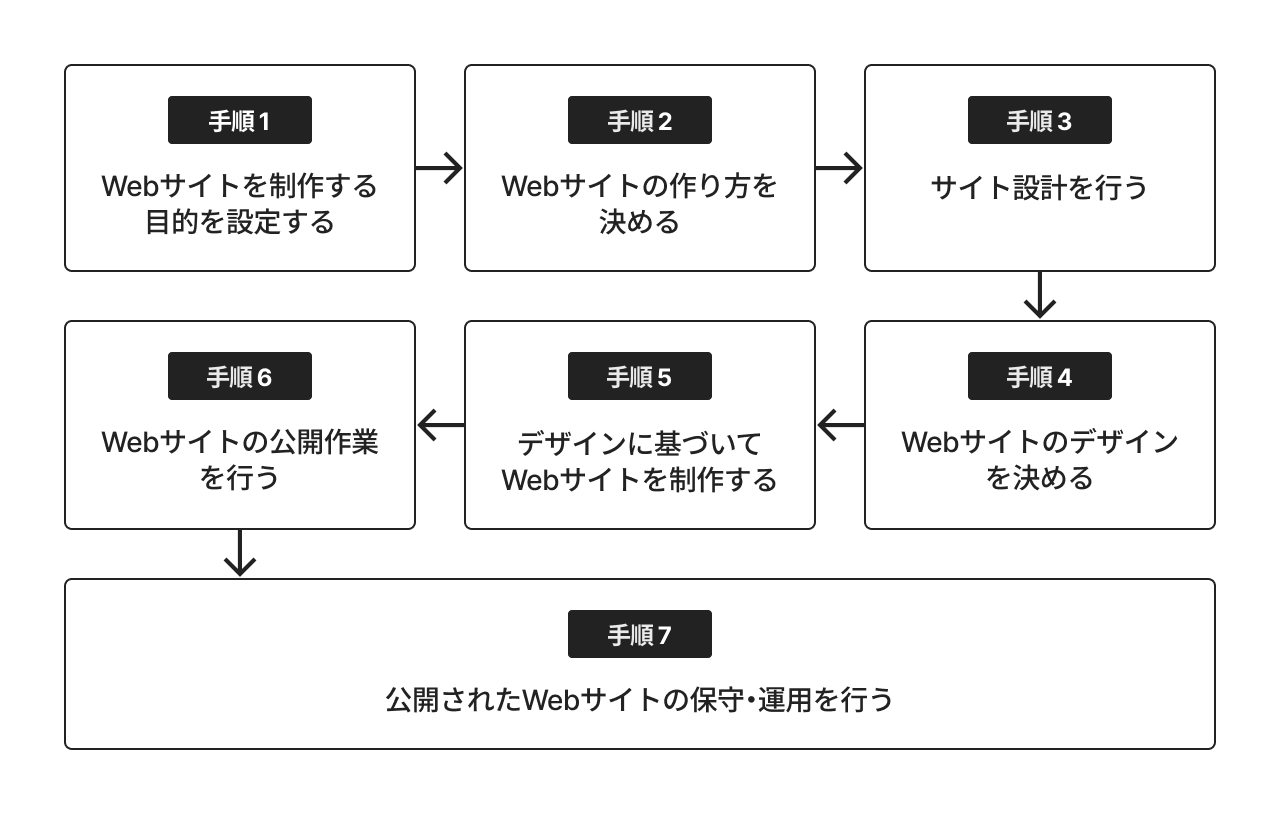
Webサイトの制作に着手する前に、それぞれの手順の詳細を確認しておきましょう。
Webサイトを制作する目的が不明確なままでは、サイト全体の構造やデザインを決めにくいです。Webサイトを制作する際は「自社のサービスを広める」「店舗の認知拡大を狙う」など、制作の目的を設定するところから始めましょう。
また、商品・サービスのターゲットについて、性別・年齢・職業などを設定することもおすすめです。Webサイト制作の目的やターゲットを明確にしていれば、サイト全体の構造やデザインを決めやすいため、今後の作業を効率良く進められます。
Webサイトの作り方は下記の4つが挙げられます。
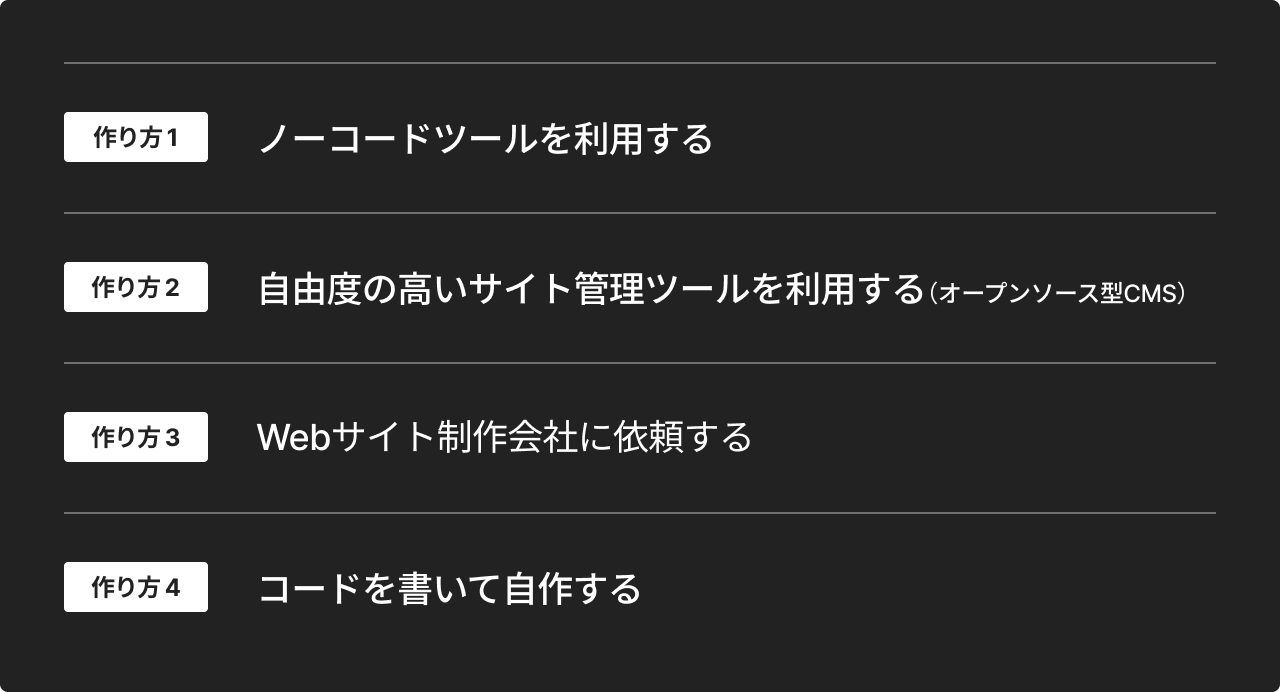
Webサイト制作の目的を決めたら「いつまでを目途にWebサイトを公開したいか」「予算はどれくらいあるか」などを考慮して、どの作り方でWebサイトを制作するか決めましょう。
ノーコードツールやサイト管理ツールを使う場合は、どのツールで制作するかもあわせて決めましょう。
サイト設計を行う際は、どのコンテンツをどこに表示するかを決めるために「サイトマップ」や「ワイヤーフレーム」を作成します。
サイトマップとは、Webサイト全体を階層構造にして整理した図です。
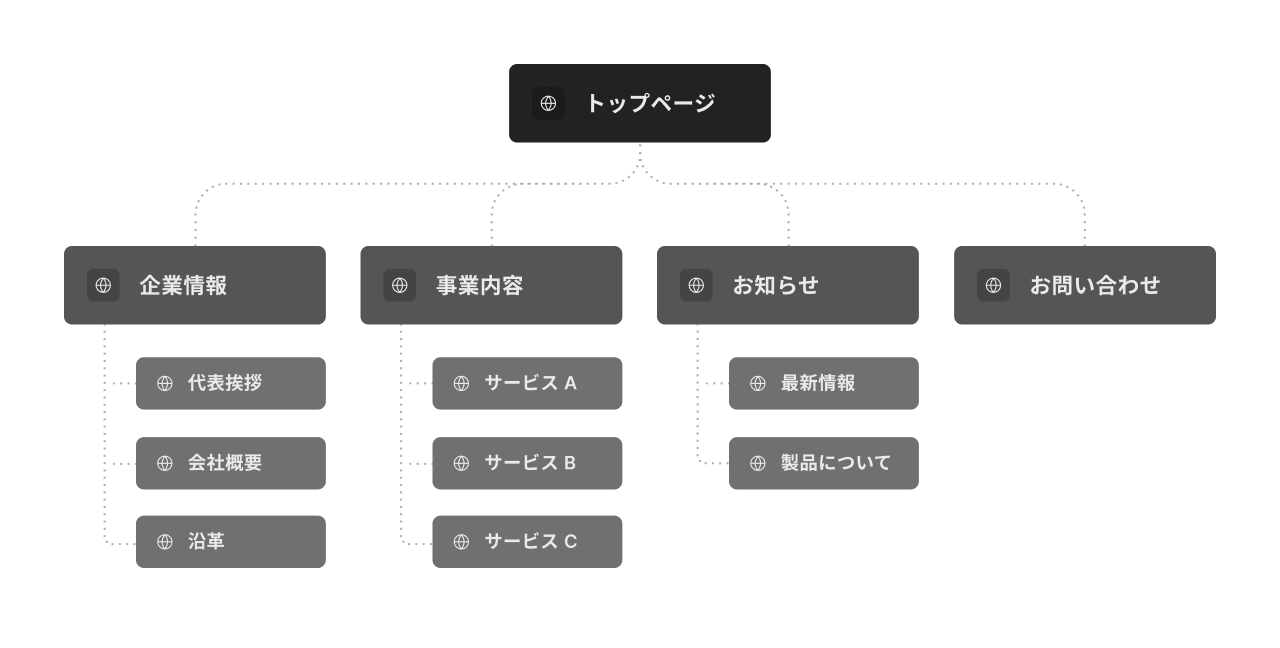
サイトマップを作成することで、Webサイトに必要なページ数や、Webサイトを訪れたユーザーの導線を整理できます。Webサイト制作に必要な情報を整理できるため、サイト設計を行う際に必ず作成しましょう。
また、ワイヤーフレームとは、各ページに文章や画像をどのように配置するかを示した図です。
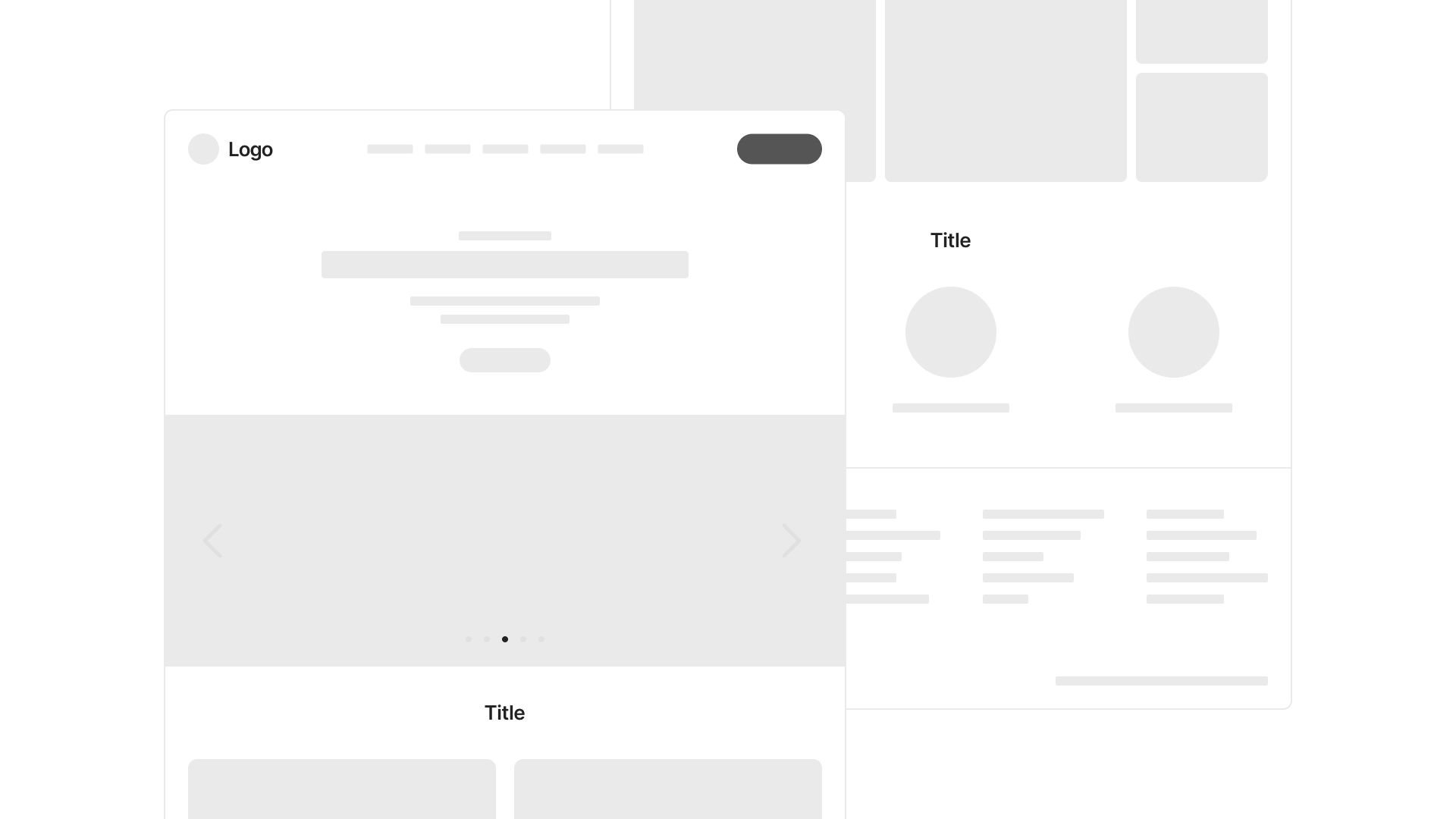
ワイヤーフレームを作成することでWebサイトのビジュアルをより具体的にイメージできます。
各ページのデザイン・レイアウトの制作に欠かせないため、サイト設計を行う際はワイヤーフレームも作成しておきましょう。
サイト設計が終わったら、いよいよ本格的なWebサイト制作の始まりです。
前の手順で作成したワイヤーフレームと、Webサイト制作の目的・ターゲットを考慮して、Webサイトのデザインを制作します。
一般的に、3色のカラーを「70%:25%:5%」の比率で配色すると、違和感のないデザインに仕上げやすいといわれています。
効果的な配色を提案してくれるツールや、さまざまなWebサイトを一覧で紹介している「ギャラリーサイト」を活用すると、デザイン制作をスムーズに進めやすいです。
ノーコードツールを利用する場合は、用意されているテンプレートからイメージに合うものを選ぶだけで、簡単にWebサイトのデザインを決められます。
Studio Store:ハイクオリティなWebデザインテンプレートへ
Webサイトのデザインが決まったら、PCの画面上でデザイン通りのWebサイトが表示されるよう制作を進めます。
コードを書いて自作する場合は、HTML・CSS・PHP・JavaScriptを用いてコーディングを行い、Webサイトが表示されるファイルを作成します。
ノーコードツールやオープンソース型CMSを使う場合はコーディングの必要がなく、ツールの仕様に沿って操作して、文章や画像を配置することでWebサイトを制作可能です。
制作が終わったら、実際にWebサイトを画面上に表示させて「デザイン通りに表示されているか」「Webサイトの動作に問題がないか」などの確認作業を行いましょう。
Webサイトを制作し、表示や動作に問題がなければ公開作業に移ります。作り方によっては、公開作業を行う前に以下の準備が必要です。
Webサイトの公開場所を数字列で表した「ドメイン」の契約
Webサイトの公開場所である「サーバー」の契約
自作したプログラムのファイルをアップロードする「FTPソフト」の準備
公開作業を行うにあたって必要な準備は、Webサイトの作り方や使用しているツールによって異なります。あらかじめ公開作業の手順を確認し、必要な準備を忘れないようにしましょう。
Webサイトは制作作業だけでなく、公開後の保守・運用作業も重要です。商品やサービスの追加に応じてコンテンツを更新したり、間違っている情報の修正を行ったりする必要があります。
時には売り上げを向上させるため、デザイン変更など大幅なWebサイトの修正を行う場合もあります。
Webサイトは公開して放置するのではなく、公開後の運用を怠らないよう、あらかじめ保守・運用の体制を整えることが大切です。
Webサイトを制作する際はいくつか注意点があるため、事前に把握したうえで制作を進めることが重要です。ここからは、Webサイトを制作する際の注意点を紹介します。
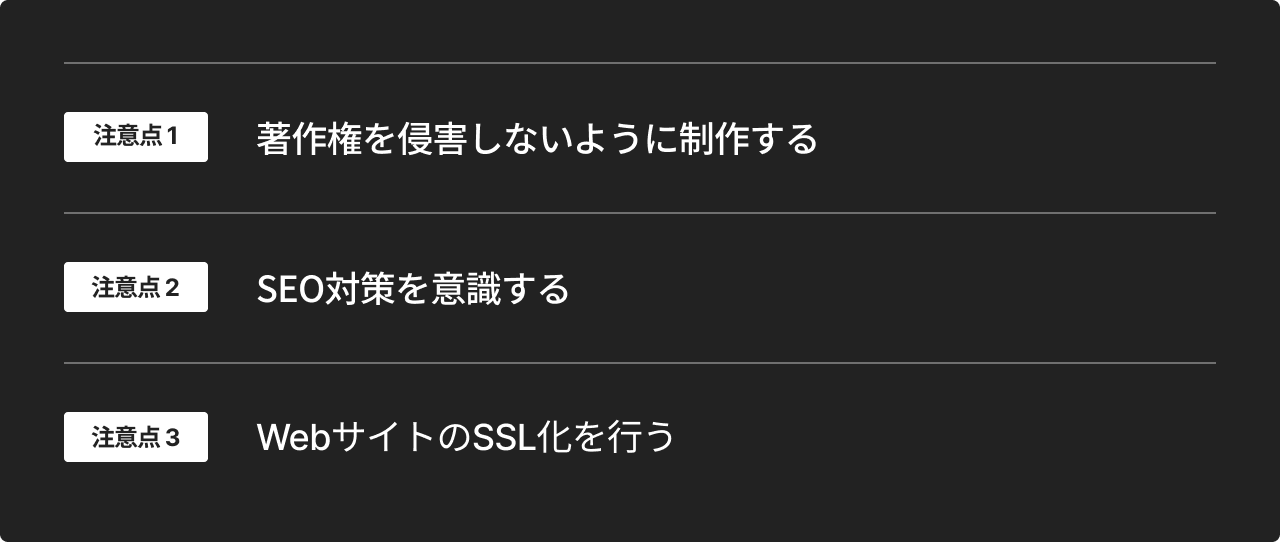
Webサイトの制作に入る前に、ぜひ確認しておきましょう。
Webサイトを制作する際は、画像や文章の著作権侵害に注意が必要です。著作権の侵害が発覚すると、10年以下の懲役もしくは1,000万円以下の罰金、または懲役・罰金の両方が科せられる可能性があります。
以下は、特許庁のホームページに記載されている、著作権侵害の刑罰追及に関する内容を抜粋したものです。
著作権を侵害した者は原則として10年以下の懲役又は1,000万円以下の罰金に処するとされているので、告訴することにより警察・検察により刑事責任の追及がなされる可能性もあります(著作権法第119条)。
引用:経済産業省 特許庁
とくに画像を使用する際は著作権侵害に要注意です。必ず正規の許可を得た画像を使用しましょう。
フリー素材サイトに載っている画像は許可を取らなくて良い場合が多いですが、中には商用利用が禁止されているケースもあります。サイトの利用条件を確認したうえでの使用を心がけましょう。
SEO対策とは、Google検索における検索結果画面で、自分のサイトを上位表示させるための対策のことです。SEO対策によって自社のWebサイトを上位表示させると、Webサイトが多くのユーザーの目に留まりやすくなり、集客につながります。
SEO対策において最も重要なのは、コンテンツの質を高くし検索したユーザーの悩みを解説することです。Webサイトに掲載する文章・画像のクオリティに気を遣った制作を心がけましょう。
加えて、ページの読み込みを速くしたり、ユーザーにとって使いやすいWebサイトにすることで、SEO対策をより強化できます。
SSLとは、インターネット上での情報のやり取りを暗号化する仕組みです。WebサイトのSSL化を行うと、WebサイトのURLが「https」で始まり、安全性が証明されます。
SSL化を行っていないWebサイトはセキュリティリスクが高いため、Webサイトを訪れたユーザーに不安を与えてしまいます。
▲出典:ブラウザに『保護されていません』の表示が出ても慌てずに | 独立行政法人情報処理推進機構

SSL化を行ってくれるサービスを契約すれば簡単に設定できるため、ユーザーにマイナスイメージを与えないために、WebサイトのSSL化は忘れないようにしましょう。
Webサイトの作り方は複数ありますが、ノーコードWeb制作プラットフォームのStudioを利用して制作するのがおすすめです。
Studioなら、サイト制作の経験がない人でも簡単にWebサイトを制作できます。無料からでも利用でき、有料プランを利用する場合でも月額590円から利用できるので、Webサイトを自作したり制作会社に依頼したりするケースと比べて費用も比較的安いです。
Studioでは、デザインエディタで文字や画像を配置するだけで、理想のWebサイトを制作できます。デザインはドラッグ&ドロップの直感的な操作で作成でき、誰でも使いやすい仕様です。
アニメーションの反映も簡単で、文章や画像が少しずつ表示されるような動きのあるWebサイトも簡単に制作できます。
また、Studioでは複数人での共同編集も可能です。各メンバーの編集内容をリアルタイムで確認しながら作業できるため、チームでWebサイトを制作する場合も効率良く進められます。
StudioのYouTubeで制作を解説しております。
ノーコードツールを実際に導入した事例を知ることで、導入するメリットをよりイメージしやすくなります。ここからは、ノーコードWeb制作プラットフォーム「Studio」の導入事例として、以下の2社のケースを紹介します。
それぞれの事例で、ノーコードツールの導入によってどのような変化があったのかを確認してみましょう。
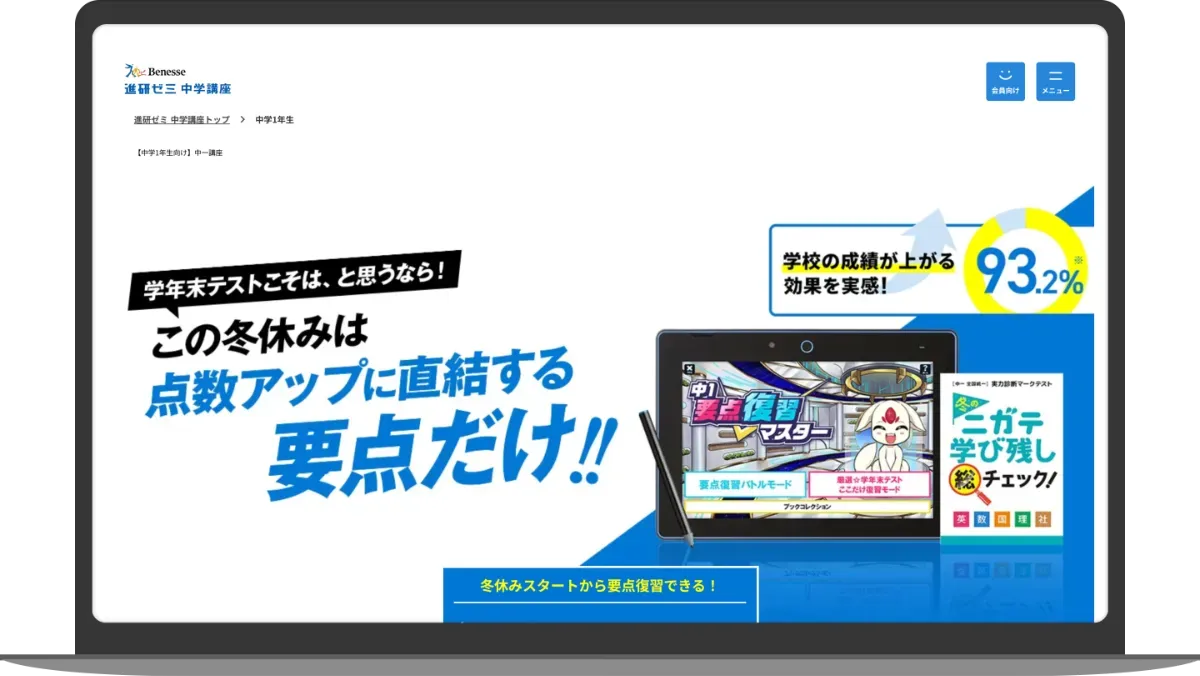
株式会社ベネッセコーポレーションは、学生から社会人を対象にさまざまな教育サービスを展開している企業です。
自社のWebサイトの更新頻度が高く、更新作業にコストがかかる点が課題として挙げられていました。そこで、作業の効率化を目的として導入されたのが、ノーコードWeb制作プラットフォームのStudioでした。
Studioの導入後、直感的な操作でWebサイトを更新できるようになり、更新作業のコストを約6割削減できました。また、顧客の状況にあわせて柔軟にWebサイトを更新する体制を整えたことで、Webサイト経由での資料請求の割合が前年比139%と大きく上昇しました。
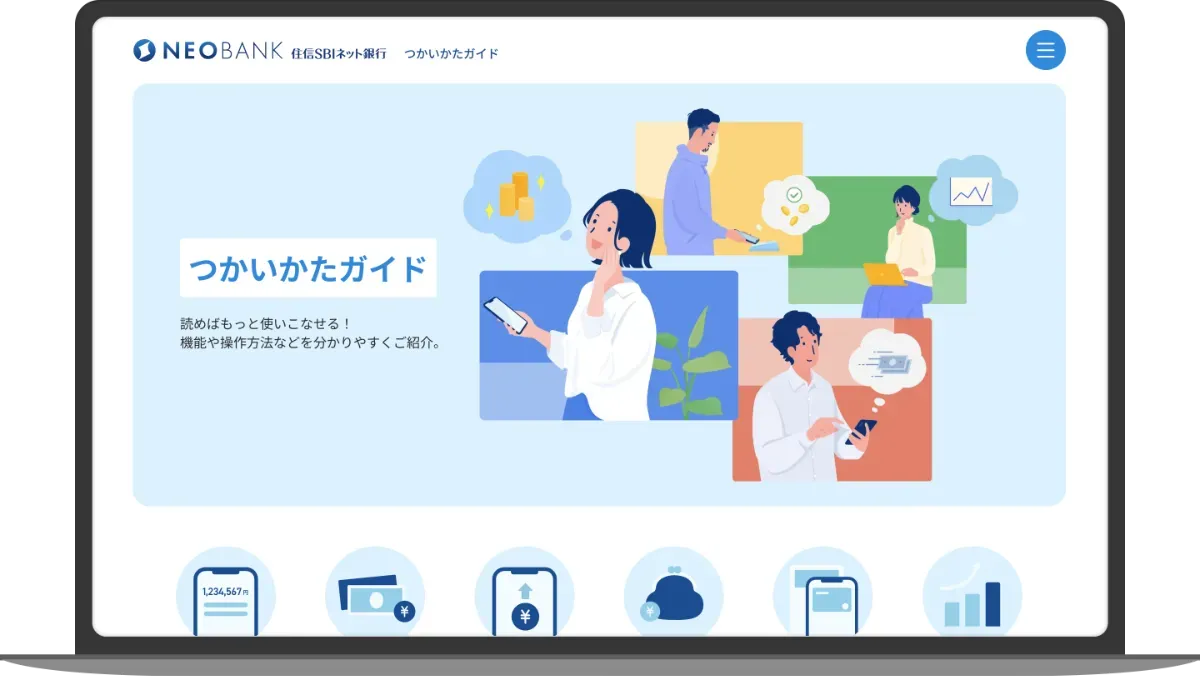
住信SBIネット銀行株式会社は、店舗を持たないインターネット専業の銀行です。
以前は自社のWebサイトにおいて、社内リソースの関係でコンテンツの作成・更新作業が滞っていました。解決策として挙げられたのが、Studioを導入し、コーディングの知識がないスタッフでもWebサイトを更新できる体制を構築することでした。
Studioの導入後、以前は滞っていたコンテンツの作成作業について、月に4本のペースで安定して記事を公開できる体制を実現しました。
また、以前はデザインの依頼から公開まで約3ヶ月かかっていましたが、Studioの導入後は約2ヶ月で完了できるようになりました。
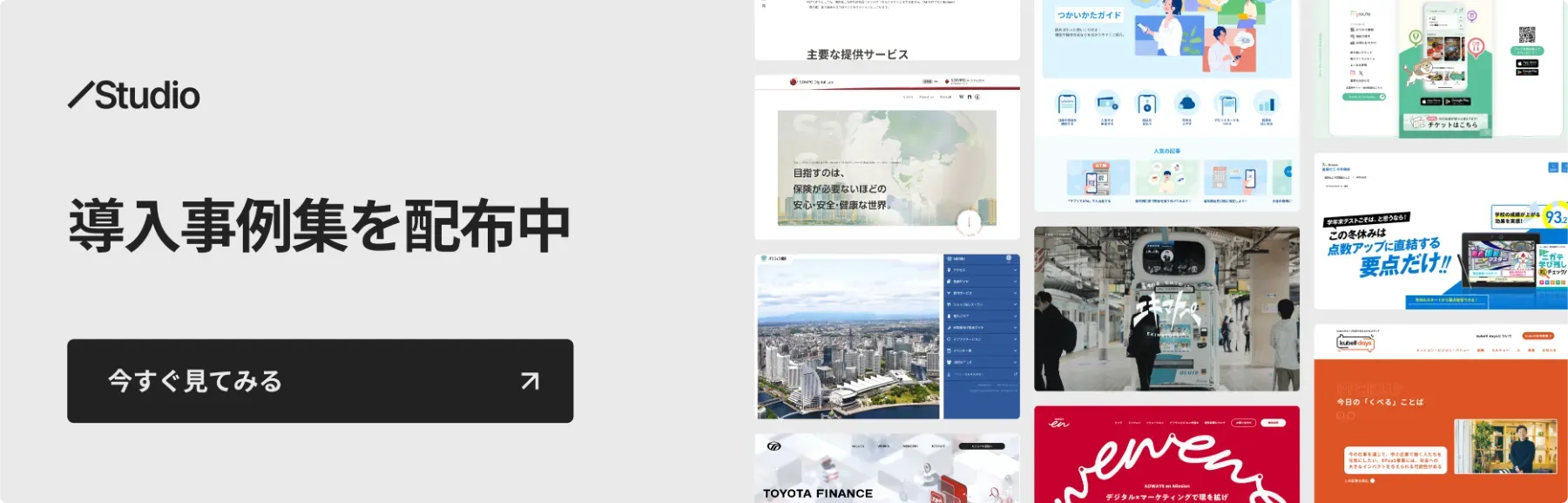
本記事ではWebサイトの作り方を4つ紹介し、具体的な手順・制作時の注意点・おすすめのノーコードツールなども解説しました。
Webサイトの作り方は複数ありますが、Webサイト制作初心者の人はノーコードツールを利用するのがおすすめです。ノーコードツールであれば、プログラミングの知識がなくてもWebサイトを制作できるうえに、自作したり制作会社に依頼したりするケースに比べると費用も比較的安いです。
ノーコードツールの利用を検討するのであれば、直感的な操作でWebサイトをデザインできるStudioをぜひ活用してみてください。
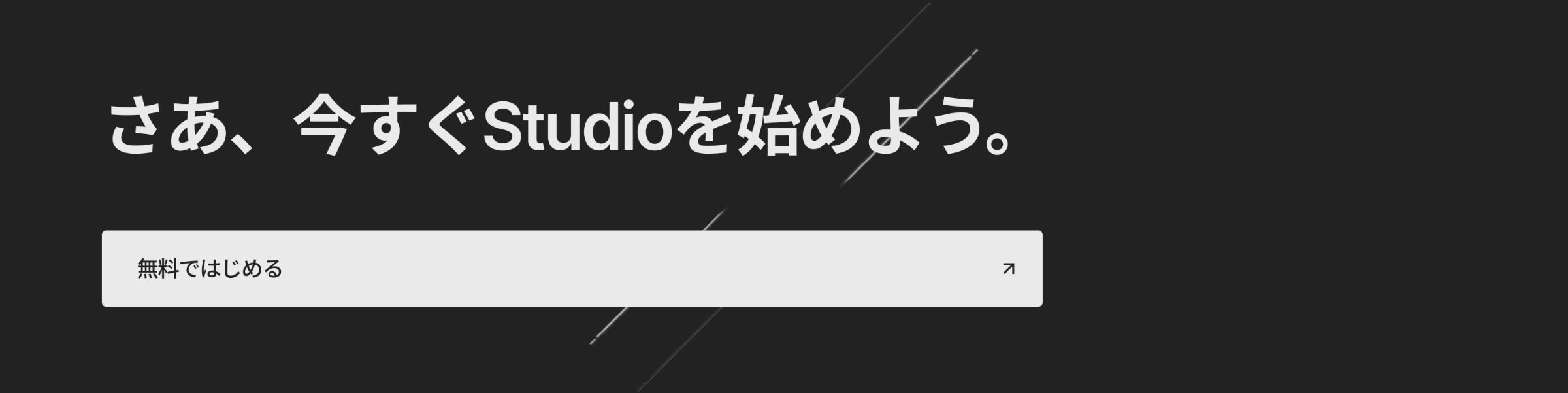
次世代のノーコードWeb制作プラットフォームを謳うノーコードツールです。デザインから、公開、CMSまで、すべてがここに。
無料ではじめる